离线的录屏工具推荐

人们通常会记录他们的屏幕以便更好地演示和解释。大多数时候,用户在录制屏幕时会遇到各种问题。经过多年的研发,开发出各种录屏软件,现在只需单击几下即可轻松进行屏幕录制。

有两种类型的屏幕录像机可用:一种是离线屏幕录像机,另一种是在线屏幕录像机。 在本文中,我们将重点介绍离线的屏幕录制工具。
离线 vs. 在线
离线的软件已下载并安装在您的设备上。但是,对于在线的,您则必须通过下载扩展文件来安装它。他们之间有许多不同之处:
- 当您使用离线记录器时,您必须定期更新它。相比之下,在在线屏幕录像机中,您不必定期更新它,因为它始终与技术的变化保持同步
- 在线屏幕录制工具可用于多种设备。它们易于共享,并提供一键式功能和一些额外的好处
- 通过使用在线屏幕录制工具,您可以同时录制音频和视频功能,从多个屏幕录制等
最佳的离线录屏软件
通过阅读以上内容,您可能会认为离线屏幕录制工具不如在线工具好。可是等等!你错了。有各种离线屏幕录制工具,它们的功能会给您留下深刻印象。因此,我们想向您介绍一个过去几年在用户中流行的工具,就是万兴录演。
万兴录演是专为 Windows 设计的应用程序。您可以用此制作专业演示或教程的视频。此外,它几乎是可以满足用户所有需求的软件。如果您想了解更多相关信息,那么让我们介绍一下它的功能。
万兴录演的功能
界面简洁:易于使用和访问。初学者也可以使用此软件。它不需要任何特殊的配置系统或技能来使用它。
导入/导出:此屏幕录像机允许您使用各种平台导入/导出文件。它可以支持视频、音频和图像导入多达 50 种格式。
快速进行视频编辑:与其他屏幕录制工具一样,万兴录演也有各种编辑选项,例如剪切、更改或拆分视频。在这里您可以添加文本和表情符号。为此,您必须访问工具部分以便于编辑。如果您想为您的视频添加专业的外观,那么您可以添加许多效果,例如光标、淡入淡出等。
自带音频录制:有了这个,您还可以在视频中添加自己的声音。为此,您必须使用麦克风。用您的声音录制视频后,您可以根据自己的要求简单地对其进行编辑。除此之外,它还有各种设施,这使得万兴录演在用户中很受欢迎。
如何使用万兴录演
访问万兴录演的官方网站并将其下载到您的系统上。 下载后,您可以按照以下讨论的过程进行操作:
1. 在您的窗口上打开此工具,您会看到屏幕上打开了一个小窗口。 现在单击“新建录制”按钮并开始录制。

2. 同样,屏幕上会出现一个小窗口,您可以在其中自定义要录制的屏幕大小。可以通过写入记录区域的值来手动选择区域或编写屏幕长度和宽度的值。
3. 选择录音设备:您可以根据自己的喜好打开或关闭麦克风和网络摄像头。
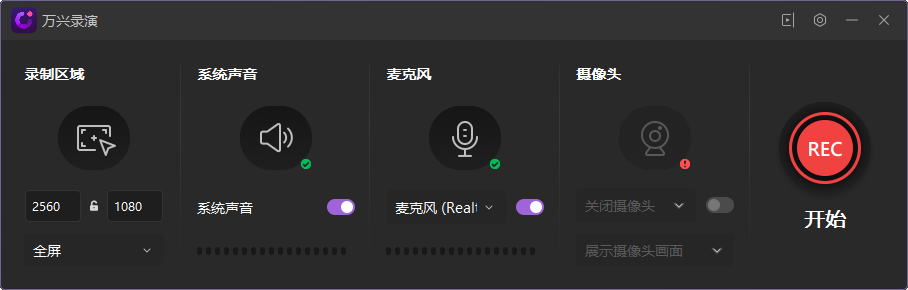
4.选择或自定义这些东西后,您现在可以录制屏幕了。 如果要停止录制,可以按F10,要暂停,可以按F9。
5. 录制停止后,您将进入编辑器窗口,您可以在其中看到各种编辑视频的工具。 在这里您可以裁剪视频。 您可以在视频中添加各种图像、文本、注释和字幕。 您还可以添加不同的元素并添加一些效果。

通过以上步骤,您可以使您的视频更具吸引力和趣味性。 之后,您还可以轻松导出视频并保存或在社交平台上分享。
